Вайбер – это известное каждому мобильное приложение, через которое можно общаться со своими знакомыми, у которых также установлено данное приложение. Главным преимуществом Вайбера является его бесплатное использование, где вам доступны звонки, сообщения и обмен файлами в неограниченном количестве. Viber не привязывается к вашему месту нахождения, поэтому общаясь с людьми из другой страны или иного мобильного оператора, вы еще и экономите средства на сотовой связи. И это далеко не все плюсы мобильного приложения Viber.
Отправка фотографий через Вайбер
Несмотря на то, что основная функция приложения – это бесплатные звонки и отправка сообщений, всем пользователям также доступен обмен файлами разного формата. К таким файлам можно отнести:
- фото;
- видео;
- документы;
- картинки.
Самое главное, это то, что при обмене фотографиями и другими файлами через Вайбер, не теряется исходное качество.
Для отправки медиафайлов достаточно нажать внизу окна для текста на значок галереи и выбрать интересуемый объект. После чего он сразу отправляется желаемому контакту. Данная функция абсолютно бесплатна и не устанавливает ограничения на количество отправленных файлов. Вы за один раз можете выделить из галереи до 20 файлов и отправить одним сообщением. Ваш собеседник, получив фотографии или другие файлы, может их сохранить на своем телефоне и наоборот.
Как сохранить фото
Если вам прислали фото, вы можете настроить функцию сохранения на ОС Андроид в двух режимах: сохранить только выбранные вами объекты вручную или сохранять все присылаемые файлы в галерею смартфона.
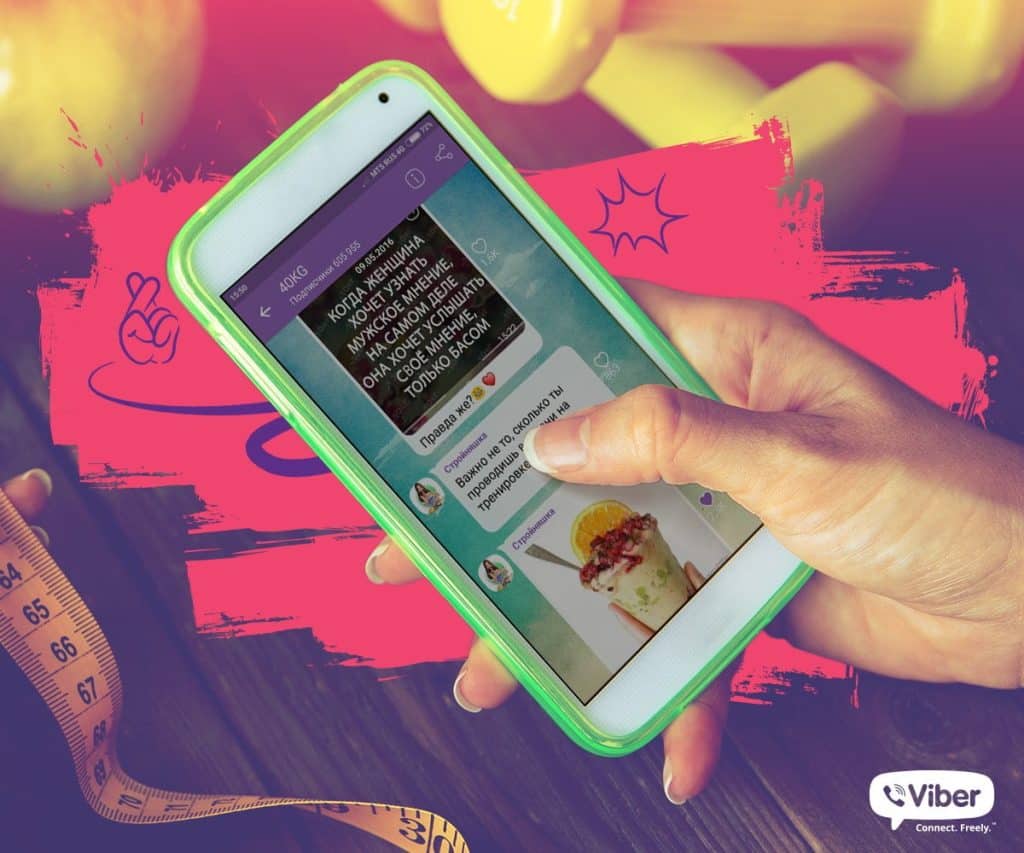
Вручную
Данный способ подойдет тем, кто не хочет захламлять свой телефон, и сохранять все присылаемые фото на устройстве. С помощью ручной функции вы сможете отбирать только важные для себя фото и их оставлять на телефоне, либо в отдельной папке под названием «Viber», либо в общей со всеми фотографиями. Чтобы произвести данное действие, нужно:
- Выбрать фотографию, которую вы хотите сохранить.
- Нажать на нее.
- В правом углу увидите три кнопки, вам необходимо выбрать посередине, которая означает «Поделиться».
- А после из представленного меню опций «Сохранить в галерею».
- Фото добавляется на телефон автоматически через секунду.
Сохраненные фото можно редактировать, пересылать другим пользователям или изменять их при помощи дополнительных программ.
Автоматическое сохранение
Если вы не хотите что-либо упустить, то можно настроить функцию автоматического сбережения фотографий на телефон. Для этого:
- внизу главной страницы в Вайбере, нажмите раздел «Еще»,
- далее выберите «Настройки»,
- пункт «Данные и мультимедиа»,
- поставьте галочку «Сохранять в галерею».
После выполните повторный вход в приложение для его обновления настроек, и в последующем все присылаемые вам фотографии будут сохраняться на телефоне в папке «Viber Images».
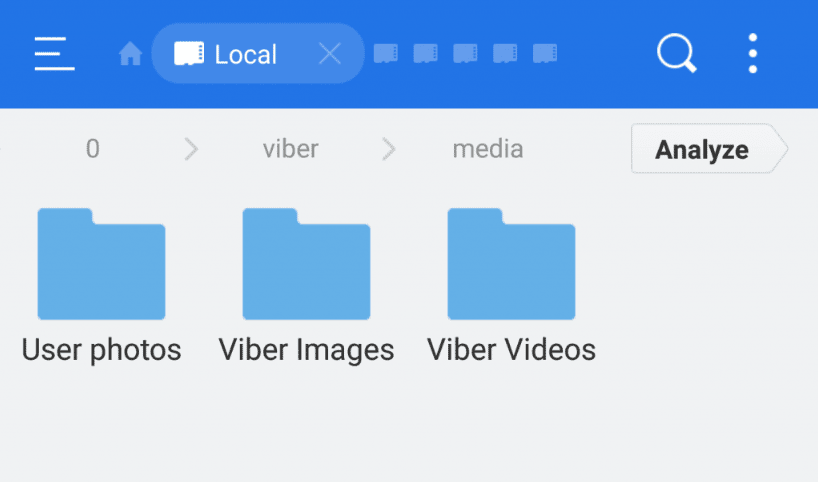
Сохранение фотографии контакта
Если вам нравится фото, которое установлено на профиле одного из контактов, у вас также есть возможность сохранить его на свой телефон. Однако здесь придется немного потрудиться, так как напрямую сделать это через Вайбер не получится:
- Зайдите со своего телефона в системную папку «Диспетчер файлов».
- Перед вами откроется меню с несколькими папками «Фото», «Видео», «Музыка» и прочее. Внизу вам нужно выбрать «Внутренний накопитель», где отражается информация об использовании памяти устройства.
- Далее будет представлен список системных папок, переходите в папку «Android», далее «data».
- В ней самостоятельно находите название такого файла «viber.voip», далее переходите в «file» и завершающим будет «User photos».
- Перед вами появится фото всех пользователей Вайбер из вашей книги контактов.
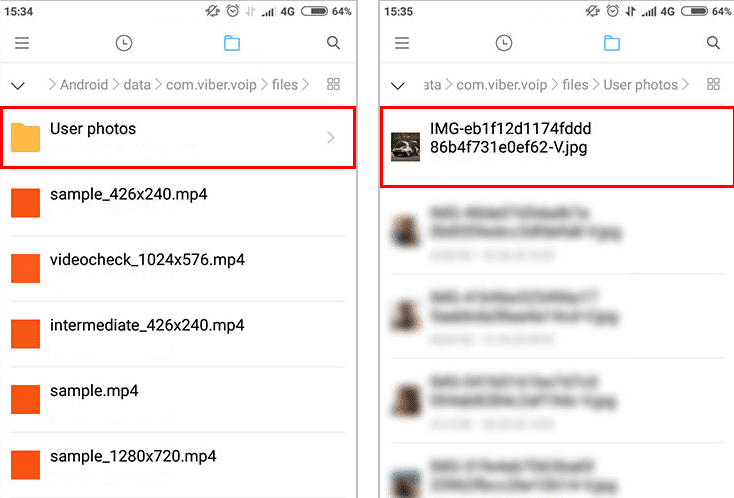
Выбираете нужное вам фото контакта и после просто удерживаете на нем палец несколько секунд. Когда фото выделится, на экране появится панель инструментов, где нужно нажать на список доступных функций (вертикальные три точки). В представленных опциях выбираете «Копировать», а после папку, в которой хотите сохранить фото. Оптимальным вариантом является папка на карте памяти «DCIM».
Возможные проблемы и их решение
Теперь рассмотрим некоторые сложности, с которыми вы можете столкнуться при настройке Viber и сохранении фото:
- Для настройки автоматического сохранения фотографий отсутствует кнопка в «Настройки», «Мультимедия», «Сохранить в галерею».
Ее может заменять другая опция «Автозагрузка по Wi-Fi» и «Автозагрузка по сети GSM». Активируйте эти два пункта. Все зависит от установленной версии программы на телефоне, однако по названию все равно можно определить смысл опции.
- При сохранении фото контакта из системной папки телефона у некоторых пользователей нет функции «Копировать».
В этом случае тактика меняется. После выбора нужно фото с контактом, выбираете на панели инструментов кнопку «Поделиться» и далее нажимаете «Сохранить в Избранное». Снимок контакта автоматически появится в галереи, в папке «Избранное».
- Фото не сохраняются.
Здесь может быть две причины – вы неправильно произвели настройки или просто на вашем мобильном устройстве закончилась свободная память, поэтому нужно будет почистить хранилище.
Если мобильный интернет трафик ограничен оператором сети, то лучше опцию «Автозагрузка по сети GSM» отключить, чтобы не превысить лимит.
Чаще всего проблемы возникают при настройке автосохранения. Пользователи жалуются, что не все фотографии отображаются в галерее. Подобное случается из-за медленного интернета, чаще всего через сотовую сеть. Выход есть. После подключения к Wi-Fi постарайтесь обновить данную функцию и перепроверить исправность. Чаще всего данные нарушения устраняются.






